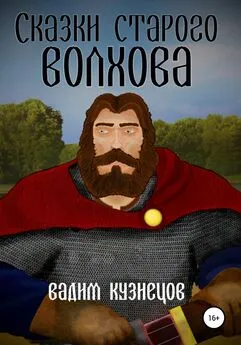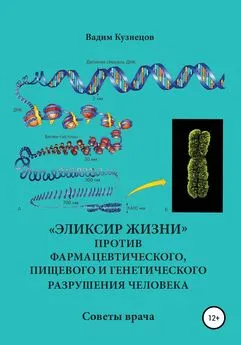Вадим Кузнецов - Описание работы пакета OOoFBTools Создание книг FB2
- Название:Описание работы пакета OOoFBTools Создание книг FB2
- Автор:
- Жанр:
- Издательство:неизвестно
- Год:неизвестен
- ISBN:нет данных
- Рейтинг:
- Избранное:Добавить в избранное
-
Отзывы:
-
Ваша оценка:
Вадим Кузнецов - Описание работы пакета OOoFBTools Создание книг FB2 краткое содержание
Работа с пакетом OOoFBTools. Интерактивные инструменты обработки текста, автоматическая корректировка текста, конвертер ExportToFB21 – мощный механизм конвертирования многих форматов, поддерживаемых OpenOffice.org Writer в формат fb2.1.
Описание работы пакета OOoFBTools Создание книг FB2 - читать онлайн бесплатно полную версию (весь текст целиком)
Интервал:
Закладка:
Профиль Автора fb2-файла по-умолчанию
Кнопка « › ›» служит для сохранения данных профиля, а « ‹ ‹» – для загрузки данных профиля в поля конвертера. В обоих случаях появится предупреждение и перезаписи данных в текстовом файле профиля или в полях конвертера (для сохранения и загрузки профиля соответственно). Это – защита от случайного нажатия кнопок и потери информации.
Поскольку эти данные практически не меняются, то для загрузки и сохранения профиля не предусмотрен диалог выбора файла. Файл профиля profile.txt помещается в жестко заданную папку config пакета OpenOffice.org , откуда и загружается. Для Unix – подобных систем – это папка /home/XXX/.openoffice.org3/user/config/OOoFBTools . Для Windows – это папка C: \Documents and Settings\XXX\Application Data\OpenOffice.org3\user\config\OOoFBTools , где XXX – ваш логин (имя пользователя).
Произвольный профиль Автора fb2-файла
Кнопка « › ›А» служит для сохранения данных профиля в произвольный txt-файл, а «А ‹ ‹» – для загрузки данных профиля в поля конвертера из ранее сохраненного файла.
При старте диалога конвертера автоматически загружается профиль Автора fb2-файла ПО-УМОЛЧАНИЮ. Его можно изменить и сохранить. Если же надо загрузить (и (или) сохранить) профиль другого Автора fb2-файла, то используйте кнопки "A ‹‹" и "›› A".
Удобно также сделать свои профили и для издательств, а потом их подгружать.
На форме конвертера, в группе «Бумажная Книга» (Publish Info)» есть три кнопки для работы с профилем – « Загрузить профиль…», « Сохранить профиль…» и « Очистить поля ввода»:

Так же, как и для профиля Автора Книги создайте на жестком диске папку
«Издательства» (или как вам нравиться). Здесь будут храниться файлы профиля Издательств.
Кнопка « Очистить поля ввода» нужна для очистки полей Бумажной книги. Это так же иногда бывает полезно…
Важно: При вводе названия файла профиля Издательства не ставьте на конце точку! Конвертер вылетает – OpenBasic OOo Writer`a не считывает в этом случае название файла.
9. Избранные жанры
Как правило, создатели fb2-книги используют очень небольшое число жанров. Каждый раз выбирать жанр для книги из огромного списка – утомительно. Поэтому сделана возможность создания Избранных Жанров и работа со списком Избранных Жанров – сортировка, перемещение, добавление и удаление.
При запуске конвертера список Избранных Жанров пуст (он расположен между меткой «Жанр:» и основным списком Жанров):

После добавления «любимых» жанров в Избранное, получаем что-то вроде этого:

При выборе жанра из Избранного, этот жанр отображается в основном списке жанров. Дальше – работаем, как обычно.
Для создания Избранного Жанров нажмите кнопку «…» (расположена между счетчиком жанров и языком книги):

Появится диалог, работа с которым особых комментариев не требует. На картинке уже имеется некоторый список:

Для удобства можно отсортировать список жанров или переместить нужный жанр выше или ниже в списки…
После создания списка нажатия кнопки OK список сохраняется в соответствующий файл. Файл Избранных Жанров сохраняются в файл mygenres.txt , который помещается в жестко заданную папку config пакета OpenOffice.org , откуда и загружается. Для Unix-подобных систем – это папка /home/XXX/.openoffice.org3/user/config/OOoFBTools . Для Windows – это папка C: \Documents and Settings\XXX\Application Data\OpenOffice.org3\user\config\OOoFBTools , где XXX – ваш логин (имя пользователя).
При нажатия на выпадающий список Избранных Жанров на Главной Форме можно выбрать нужный Жанр,

и он будет отображен в основном выпадающем списке жанров:

После этого этот Жанр можно будет либо использовать для экспорта книги, либо добавить в список жанров экспортируемый книги (кнопка « +»).
II. Автоматическая корректировка текста
Для корректировки текста можно использовать либо интерактивные инструменты (см. ниже), либо – автоматические. Рассмотрим их подробнее.
А. Text Corrector – Корректор текста документа
Для работы с корректором текста надо вызвать его диалог, который выглядит так:
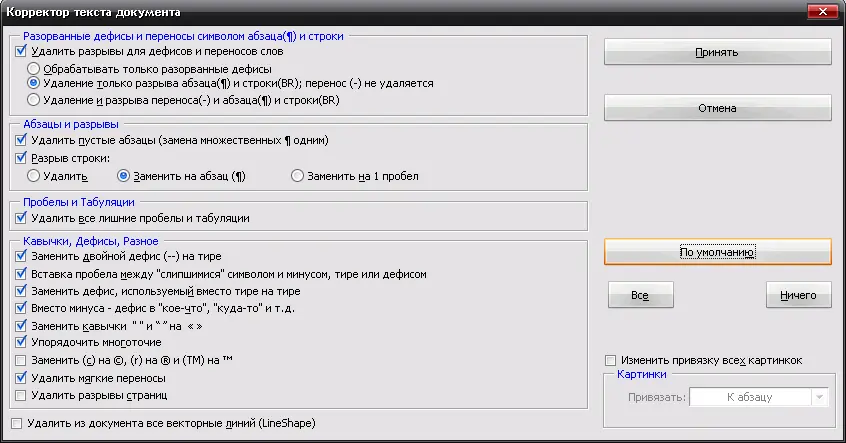
Все выбранные опции автоматически запоминаются, и при следующем вызове Корректора они будут автоматически установлены.
Многие опции Корректора Текста интуитивно понятны. Некоторые, требующие пояснения, опишем подробнее.
А.1.1. Удалить разрывы для дефисов и переносов слов
Очень важная опция! Очень часто требуется исправить текст, который содержит слова с дефисами и переносами, разорванными символом абзаца. В ручную – долго и утомительно.
Данная опция имеет 3 режима работы:
1. Обрабатывать только разорванные дефисы.
2. Дефисы и удаление из слов только символа ¶без переноса (-).
3. Дефисы и удаление из слов разрыва: и переноса (-) и абзаца ( ¶).
Т.е. разорванные дефисы обрабатываются во всех трех режимах – удаляется разрыв, а в двух последних режима еще и обрабатываются слова, не обязательно содержащие дефисы, но разорванные на переносе.
Поиск и корректура осуществляется везде – в тексте, в таблицах, в текстовых врезках и в сносках.
Рассмотрим каждый режим.
1. Обрабатывать только разорванные дефисы
Есть два вида слов с дефисом: предлоги, местоимения и т. д. (все-таки, во-первых, ты-то, из-за…) и другие слова (белым-бело, сестра-хозяйка, по-хорошему, иди-ка…). Таких слов сотни, тысячи… Если составить полный список всех этих слов, и «загрузить» его в Корректор для сравнения всех найденных в тексте дефисных слов с разрывами, то на сравнение только одного слова из книги понадобится несколько часов! Поэтому, в Корректоре механизм распознавания таких дефисных слов сделан следующим образом:
Читать дальшеИнтервал:
Закладка:




![Вадим Кузнецов - Швейцарские часы [СИ]](/books/1083532/vadim-kuznecov-shvejcarskie-chasy-si.webp)
![Вадим Кузнецов - Хранители [СИ]](/books/1083533/vadim-kuznecov-hraniteli-si.webp)